
MacBook与iMac如何选?桌面整理与好物分享!
如何搭建一个功能齐全且用着顺手的工作/娱乐桌面是我开始在家办公后非常重要的一件事。在过去一年中一共经过3次大的规划和无数次小的调整,一个让我自己较为满意的苹果系统桌面也算是搭建完成了,我会将相关文章放到本文末尾,欢迎对之前内容感兴趣的朋友阅读交流。
本文主要分享我近期对桌面的微调,包括桌面整理思路、好物分享以及最后我对MacBook和iMac两者如何选择的看法。
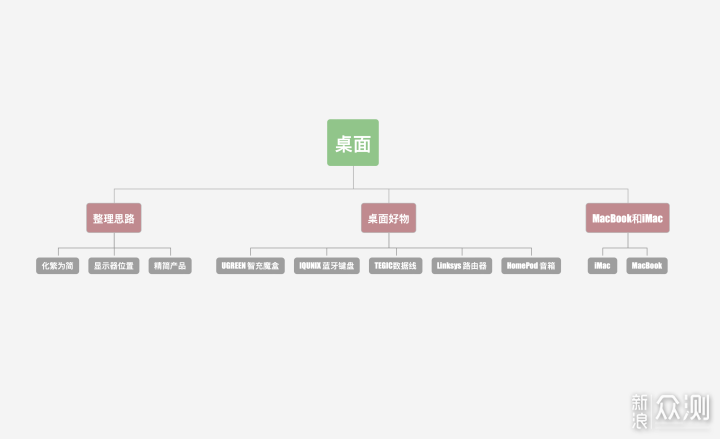

之前将显示器从25寸换成27寸LG UltraFine 5K显示器,并更换了更大面积的升降桌之后,突然变大的桌面空间让我稍微有些不知所措,许多并不是每天都会使用的物品也放到桌面左侧区域。

桌面在这段使用中暴露出几个小问题:显示器位于桌面中间偏右,虽然增加左手边摆放物品的空间,但冬天靠近窗户晚上还是会感到有一点冷,同时也影响了音响的摆放,所以微调第一步就是将显示调整到桌面中间位置。
而针对桌面上物品多的问题,我的做法是将一些不是每天都使用的物品放到升降桌旁边的推车和身后的架子上,桌面上只留几乎每天都用的物品。拿走的物品主要是左手边的充电器、相机配件和右手边的鼠标垫。

选择功能集成度高和无线化的物品替代单一功能和有线的物品,物品依旧以黑白两色为主色,增加少许其他颜色点缀。
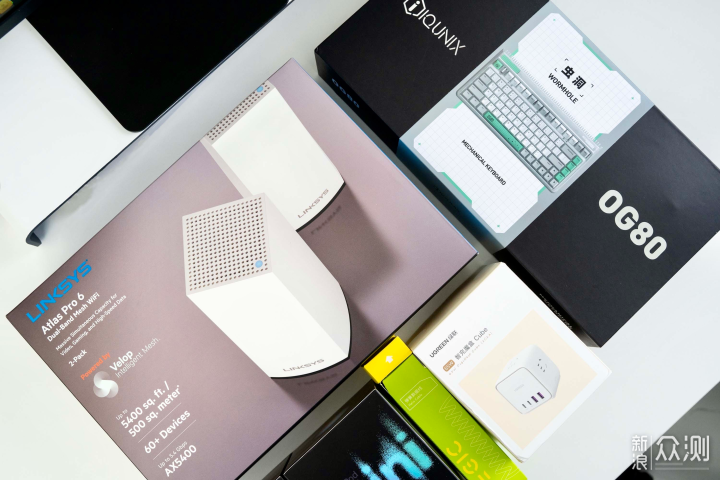

之前我的桌面上是没有插线板的,主要原因是市面上多数的插线板设计不够精美,摆放到桌面上多多少少会影响整体感,或者说在桌面这块区域,插线板的使用频率并不是很高。
但偶尔使用时,将电器插头与位于书桌下的插线板又略显麻烦,针对这个情况,我选择了绿联 65W 智充魔盒 Cube替代之前的4口桌面充电器,从而实现将插线板和充电器合二为一成一个物品。

绿联 65W 智充魔盒 Cube是一款集合插线板和65W四口氮化镓充电器的桌面充电中心,魔盒主体是一个白色的正方体并带有一根1.8米长的电源线,可以将其与升降桌下的电源连接进行供电。

外壳用了两种不同纹理的 V0 级别阻燃 PC 外壳,通过 750°C 灼热丝能力验证,安全性有保障。前面板类似皮质纹理,其他地方则是光滑的,前面板周围一圈金色镶边点缀让这款产品不是那么的“数码”,而更像是一款略显优雅的“家居”好物。

绿联 65W 智充魔盒 Cube包括两个USB-C口、两个USB-A口和三个电源插口,其中最为常用的4个充电口于正面面板下方依次排列,而三个电源插口则分布在三个侧面,1.8米长的电源线与开关位于背面,在使用时很容易忽略线的存在,桌面看起来更加整洁。

电源插口分布到三个侧面的好处是即使所使用特殊产品的电源插头很宽大,插头之间也不会碰到,不会影响各自的使用。

而我在多数时候最多也就使用到其中两个充电口和一个电源口,不过考虑到假期可能做模型,到时候气泵和换气扇的插头可以直接插在这上面,还是觉得很方便,也算是有备无患。
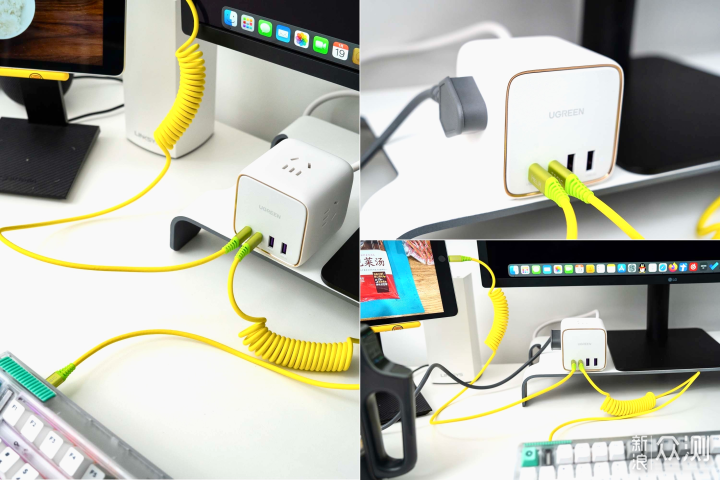
绿联 65W 智充魔盒 Cube 使用了氮化镓芯片,能够通过更小的体积获得更高的转化效率和更低的发热量,这点与市面上高品质的充电器保持一致。因为成本较高,氮化镓技术在多功能插线板产品上还是鲜有使用。
在使用单口充电时,最高提供 65W 充电功率,在多口充电时,则会将65W自动分配。主流的 PD、QC、FCP、PPS 等快充协议均可支持,我自己的MacBook、iPhone、无线键盘、智能猫眼等各种数码家电都可使用其充电。

绿联 65W 智充魔盒 Cube除了作为桌面充电中心,更可作为家中其他区域的充电新选择,精致的造型让其能够顺利融入各种装修风格,扎实的用料支持它足以应对大多数数码和家电的充电或供电需求。


目前市面上多数的机械键盘还是支持Win为主,即使说支持Mac的,也只是能用的程度,而非与Mac本身的键位功能相对应,我也入手过某东贴牌的一款,但是购入当天就退货了,主要原因是做工和手感都达不到我的预期。
前段偶然的机会看到有大佬分享IQUNIX OG80这一款键盘,最初是被外形设计所吸引,看到商品头图标注“支持Mac”,我赶快问了一下客服,得到肯定的答案后直接下单。

到手直接被外形惊艳到了,这虽然不是我近期入手最贵的键盘,确是最精致的,IQUNIX OG80并没有继承“铝厂”的全铝外壳,而是全新开模的半透明外壳,开模精准且做工精致的磨砂质感的透明外壳让其质感远比图片上要强。

这款键盘的配件也非常丰富,因为支持自定义热插拔,所以附送的拔键器还有拆轴体的功能,不过我没想过折腾。

配件中最吸引我的当然就是其中的Mac系统键帽,到手第一时间就更换上了。

在拿到手之前我对于这款键盘的外形有一点顾虑,因为之前都是使用常规外形的全尺寸键盘,而这一款没有小键盘,使用几天的感受是缺失小键盘虽稍有影响,但与这款键盘F1-F12和组合快捷键与Mac系统相对应带来的便利相比,没有小键盘也就不算事了,并且这款键盘特殊的角度设计在我适应之后,丝毫不会影响打字速度;我很抵触使用掌托,主要是觉得不够简洁,这款键盘下边缘的角度和斜面设计让我在不使用掌托时也能获得不错的手感。

因为之前没有使用过TTC轴的键盘,我自己本来想入手快银轴,朋友说TTC金粉银轴最有名,所以最后入手了金粉银轴,手感很像我之前老键盘的樱桃红轴,稳定性更高一些,整体的敲击感非常满意。

IQUNIX OG80蓝牙键盘是一款支持有线、蓝牙、2.4G的三模键盘,并且适配Mac,还有我自己本不太感冒,但搭配这个半透明外壳又真香的RGB背光,我将其推荐给朋友们。


之前文章中被朋友们问过数次的弹簧数据线并不是客制化线。我之前见过DIY达人自己制作的弹簧数据线,觉得太酷了吧,更重要的是可以伸缩的长度在一些特定场景使用会很方便。
简单研究看了一下,制作过程难度不算大,但也需要有一定动手能力,更重要的是需要简单的工具,于是我就想看看有没有做好的成品,一看不要紧,被价格吓了一跳,而且还有中差评,于是就放弃了。就在已经将弹簧数据线抛掷脑后的时候,我看到我熟悉的品牌Tegic出了一款弹簧数据线。

最初我是准备搭配充电宝给手机充电使用,后来发现其实给无线键盘充电或者直接替换有线键盘原本的线也非常棒,我使用的是第二代的弹簧线,明黄色也为我以黑白为主的桌面提供了一点亮色。
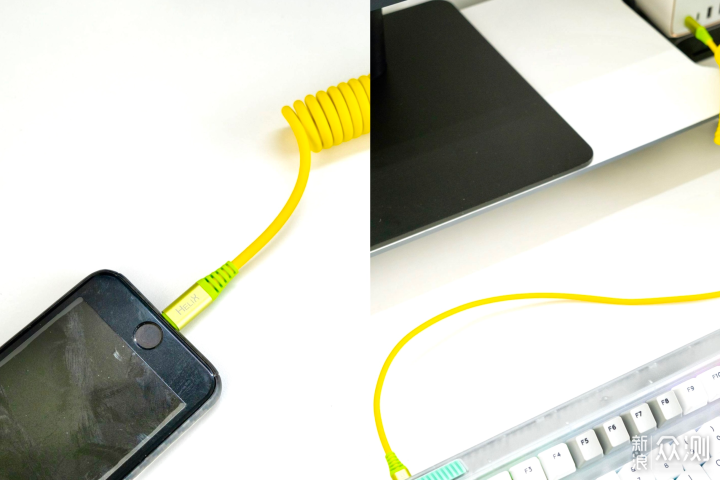

因为我家中网络设备越来越多,之前的路由器已经无法胜任「网络中心」的工作,同时我家虽然面积不大,但可能是因为承重墙多的原因,所以在位于与之前路由器对角位置的卫生间和客房几乎是没信号的,有时候有信号但是没有网络。
我新入手的路由器是LINKSYS VELOP MX5502路由器,其满足了我的三个需求:可Mesh组网;设置使用简单;外形简洁,无外露天线。

Velop MX5502产品定位双频WiFi 6 智慧Mesh无线分布式路由器,是Velop双频AC1300升级款。可与支持intelligent MESH技术的路由器进行组网。
我选择这款的原因是综合了我家面积和设备数量情况(面积不算太大且以非Homekit设备为主),这一款VELOP MX5500两只装的套装已经足够满足我家现在和未来很长一段时间使用了。
外形方面就是简约的长方体,这样设计的好处是增加外壳的散热面积,以及减少桌面摆放所需面积。

LINKSYS VELOP MX5502路由器内置4根高增益全向天线和独立WiFi功率放大器,顶部是散热孔和一枚路由器状态指示灯,有线LAN口和电源接口位于路由器的斜后方。

路由器作为一款并不需要经常去操控的设备,我希望将其摆放到桌面上,但又不需要其很显眼。LINKSYS 的路由器可能是市面上最满足这个要求的路由器,即使和小巧的HomePod mini放一起略高一点,但因为颜色关系反而更容易被忽视一些。

官方宣称MX5502单只路由器最大 支持250平方覆盖(两只装建议户型为两室一厅),我家是一个100平的小三室,我将其中一只路由器放到书房,主要是给书房的设备提供稳定的网络支持,以及对位于角落的卫生间和客房提供WiFi覆盖。

LINKSYS VELOP MX5502路由器在性能方面支持5400M无线速率:2.4G 40Mhz 2x2 574Mbps(802.11AX)+5G 160Mhz 4x4 4804Mbps(802.11AX)无线速率,支持Dynamic Frequency Selection (DFS) 动态频率选择,并且和所有的领势路由器一样支持Linksys intelligent Mesh智慧组网技术,支持有线或无线任意组网,并不分主次路由,理论上使用者可以无限添加Mesh节点,真正做到全屋无缝Mesh网络全覆盖。

设置时,APP中会提示多个路由器之间的距离和信号强度,可以适当缩短或增加两者之间的距离,从而获得稳定且覆盖面积大的 Wi-Fi覆盖。最终经调试之后放,我将另外一只路由器放到到了客厅的电视柜上,而对于更大面积或者上下多层房屋,均可根据自家实际情况选择更多只的路由建立多个节点,得益于Linksys intelligent Mesh智慧组网技术,理论上可以无限的添加Mesh节点,做到全屋无缝Mesh网络全覆盖。
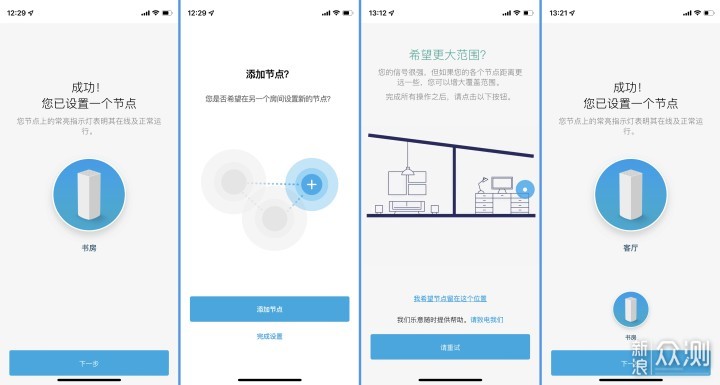
关于这款LINKSYS VELOP MX5502路由器具体的设置和使用情况,欢迎查看独立内容。

Linksys作为业界33年的知名路由器品牌,Linksys一直是引领MESH技术的先锋鼻祖。还有支持Homekit的型号,那就是MX4200系列,内置的系统可更方便的与Apple Home应用和HomeKit配合使用。
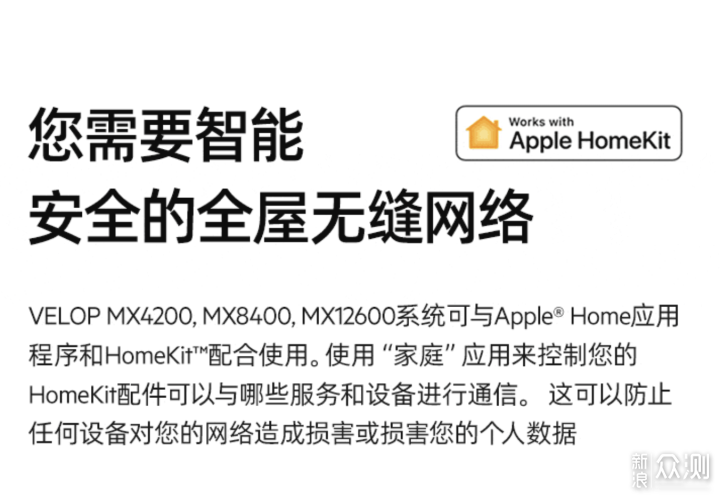

我今年入手了许多音箱,而最终将一对HomePod mini作为我的桌面音箱使用,最重要的原因是价格,两个到手价格1100元,许多同样入手的兄弟甚至开玩笑说是买苹果充电器送HomePod mini。

虽然今年发布了新配色,橙色我也是一眼就入心,但综合了自己桌面整体性和考虑到审美疲劳还是选择了黑色,圆滚滚的外形搭配上方同色的触摸区域,播放音乐时的灯光效果很高级。

Apple HomePod mini单个的声音比想象中要好,支持空间音频和无损播放,而作为桌面音箱使用时,我个人更推荐两个组成立体声对,不能说声音多么优秀,但一定是比MacBook和显示器内置音箱的声音要好许多。


在之前分享我自己的Mac桌面搭建时,有一个不知道为么带着满满恶意的留言,非要说有这个钱怎么不买iMac等等的,对于心平气和的交流我很是愿意,而带着恶意留言实在是不懂为什么,当时也就不想回复了,经过一段时间平静后,借这篇说一下我自己对两款产品如何选择的一点看法。
价格便宜是我选择MacBook的主要原因,我自己使用的这台官翻M1 MacBook Air购入价格是6799元,而我朋友购买的二手带长保修的准新机仅仅5500元。

我日常工作需要两台甚至以上显示器,而MacBook自身作为一个显示器,再购买一个显示器外接非常方便,同时还可根据需求和预算搭配不同显示器,甚至搭配最顶级的Pro Display XDR使用。

iMac目前有两个不同的机型,分别是新款的24英寸和经典的27英寸,相比MacBook无疑这两款iMac均有更大的屏幕尺和整体性,但价格相对也较高,原价更低一些的24英寸iMac因发售时间短,并且销量不多,很难在二手市场见到,经典的27寸则本身价格更高。
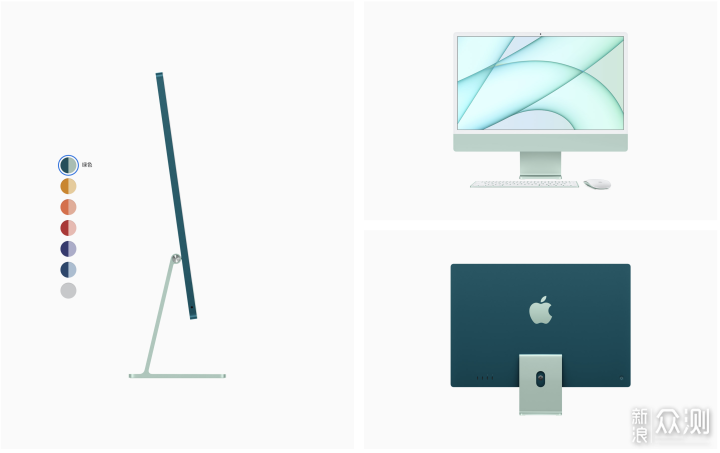
其实我自己很喜欢27英寸iMac这块屏幕的,这也是我购入LG UltraFine 5K的重要原因,两者单纯从显示上看是完全一样。

对于iMac与MacBook如何选择,我的想法是如果经济条件允许,我很愿意购入两款产品,外出带着MacBook,回家使用iMac,但前提是27英寸的这款,而非要二选一,每个人就要根据自己需求进行选择了,如果仅仅在家时候使用,没有外出办公或双屏的需求,那么iMac是很不错的选择。而如果像我一样会在外边使用电脑,回家后多数时候又需要两块屏幕,那么选择一款高品质的显示器可能就是更好的方案。总的来说就是一定要要认清自己需求,根据预算给自己选产品即可。


关于我的桌面改造已分享过许多篇,欢迎所有对此感兴趣的兄弟留言交流。每次刚调整完都觉得很满意了,但使用一段时间后,就会发现一些小问题,然后就再微调整,我也没有细算过前前后后一共花了多少钱,这也并不重要。
桌搭和桌面大小无关,和产品价格无关,和别人的评价无关;只要是自己喜欢,只要自己用着顺手就是一个合格的桌搭。

祝大家虎年大吉,虎虎生威!
我是GT_7,一个什么都能聊聊,什么都写一下的野路子作者,分享自己使用产品的真实体验,欢迎关注我,与我一起发现更多超值好物和更棒的生活方式。